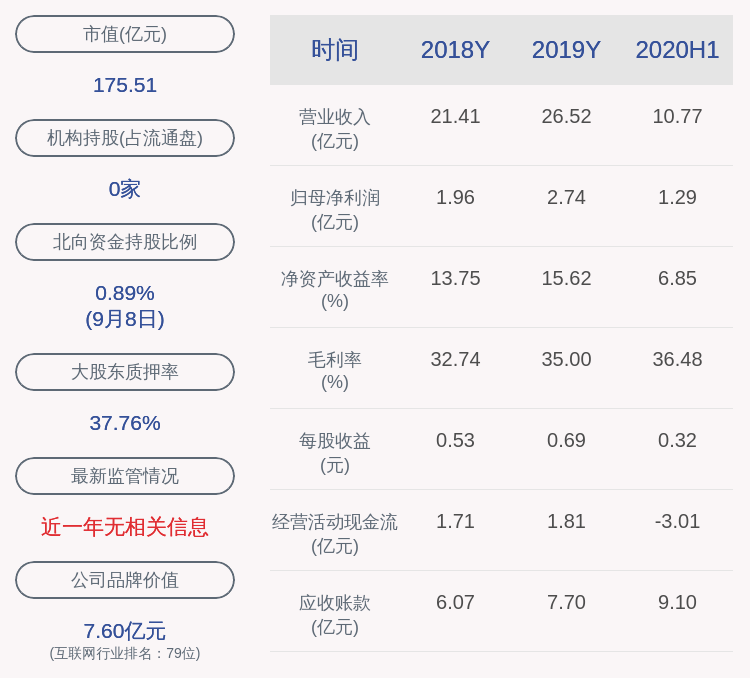微软:微软放弃“Windows”转投发展Github?( 二 )
接下来介绍树莓派安装gitlab相关内容:
1.到gitlab官网获取gitlab-ce包的相关信息 , 因为gitlab做了树莓派的相关支持 , 可以直接通过官网wget下载对应版本 , 这里使用最新版本12.8.6作为gitlab服务器;
根据右侧的提示 , 我们可以添加相关远程仓库 , 并使用 apt-get 包管理工具进行在线下载安装;
在本地添加完相关仓库地址后 , apt-get安装失败 , 后来选择直接下载对应 deb 包 , 使用 wget 尝试多次后依然失败 , 建议直接使用某雷下载 download.deb 包进行安装 。
2.安装成功后工作:安装 deb 包耗时5分钟左右 , 安装完成后 , 因为 gitlab 使用的80端口被树莓派自带的 apache 服务占用 , 所以需要先停止 apache 服务 , 再进行 gitlab 的部署;
3.这时我们就可以运行gitlab-ctl reconfigure命令 , 来初始化gitlab服务器了 , 提示完成以后 , 可以通过在局域网内使用树莓派ip+80端口访问 Gitlab 界面 , 至此 , gitlab的安装工作基本完成;
进入Gitlab管理界面 , 来创建一个十分 niubility 的项目
4.现在我们在本地局域网内就能方便的使用git服务了 , 如果我们想更加愉快地在异地管理自己的项目 , 就需要用到咱们内网穿透神器「花生壳」
首先登录oray开发者平台open.oray.com申请开发者权限 , 这里不再赘述 , 申请成功后拿到属于自己的 APPID 和 APPKEY;
然后就可以去下载树莓派 sdk 来进行嵌入了 , 打开压缩包以后看到下列四个包:
虽然本地的设备是aarch64 , 但树莓派官网下载的 Raspbian Buster 安装完成后是32位的 , 这里我们选择armv8版的包;
按照帮助文档尝试运行 , 扫码后使用调试帐号登录 , 提示登录成功 , 域名状态变为online;
通过本地管理接口也可以获取到账号信息;
现在PHTunnel依然是前台运行状态 , 绑定完帐号信息之后重新启动 , 加上-d参数使程序后台运行 , 这次启动后程序会使用之前的配置文件 , 无需再次绑定 , 本地管理接口调用也验证了这个猜想;
添加一个到本地80端口的映射 , 就可以从外网访问自己niubility项目了
5.克隆到本地 。 点击clone后获取局域网访问地址:
使用git clone命令克隆项目以后 , 在项目目录下使用 git remote -v 来查看当前克隆的项目路径;
此时 git remote -v中的信息已经变成了花生壳映射的地址 , 后续再进行git操作时 , 就不需要单独配置host或者是其他操作了 。 修改本地文件并 push:
6.制作开机启动 。 这里我们使用 systemd 来守护进程 , systemd 即system daemon , 是一个系统级的系统与服务管理器 , 在新版的 Linux 发行版中 , 代替了systemV , 成为更主流的守护方式 。
至此 , 我们的“微型·假装有公网ip版·Git服务器”就搭建完成了 , 又能和小伙伴们愉快地玩(zhuang)耍(bi)了 。
推荐阅读
- 科技迷7nm版年底流片,要放弃美国代工?国产x86转向三星台积电代工
- iphone12■Intel、AMD、NVIDIA放弃参加本届台北电脑展
- 「华为」一个好消息,美国将发新规,一个坏消息,华为或被迫放弃安卓系统
- 科技犬玩机小米并未放弃自研芯片,数码闲聊站公布澎湃S2实体样片,米粉高兴
- 电脑报2020正式版推送时间:马上就来,微软自曝Win10
- 鲨鱼@又是因为人类!鲨鱼铤而走险放弃交配生殖,这种进化并不是好事!
- 搞机小帝打孔屏不再碍眼,华为P50Pro概念图:全新徕卡5镜头放弃四曲面边框
- cnBetaAir会在使用Windows时提升30%的亮度,测试发现2020款MacBook
- 钛师父2020正式版推送时间:马上就来!,微软自曝Win10
- 鞭牛士1.5 亿人使用无密码登录,自家90%员工已切换,微软:每月有